Esta publicación es para usted que necesita Obtener Varios Resultados con las Funciones INDICE y COINCIDIR en Excel. ¡Es más fácil de lo que piensas!
Aprenda a Obtener Varios Resultados con las Funciones INDICE y COINCIDIR en Excel
Excel tiene varias funciones de referencia que devuelven valores según el parámetro que se les informa.
Sin embargo, estas opciones tienen una característica en común: de forma predeterminada, devuelven el primer valor encontrado.
Pero, con algo de conocimiento, podemos modificar esto y hacer que Excel devuelva varios resultados con las Funciones INDICE & COINCIDIR. Es totalmente posible, siempre que usemos la técnica correcta.
Cabe recordar que este mismo proceso se puede aplicar a las Funciones BUSCARV o BUSCARX, que también son funciones comunes en las referencias, es decir, para que puedas buscar.
Bueno, pero vayamos directo a lo que queremos entonces, analizar cuáles son los compromisos que tenemos en atraso en una hoja de cálculo de control financiero interno.
¡Descarga la hoja de trabajo ahora para poder practicar lo que enseñamos en este tutorial!
Reciba Contenido de Excel
Registre su E-mail aquí en el blog para recibir de primera mano todas las novedades, post y video aulas que posteamos.
¡Su correo electrónico está completamente SEGURO con nosotros!
Es muy importante que me agregues a la lista de tus contactos para que los siguientes E-mails no caigan en el spam, Agregue este: E-mail: [email protected]
Cómo Obtener Varios Resultados con las Funciones INDICE Y COINCIDIR en Excel : paso a paso
El primer paso para esto es crear un código único, porque si no lo haces. Excel, siempre devolverá el primer valor como ya se mencionó.
En este caso, usaremos la función CONTAR.SI.CONJUNTO como se muestra en la siguiente imagen:
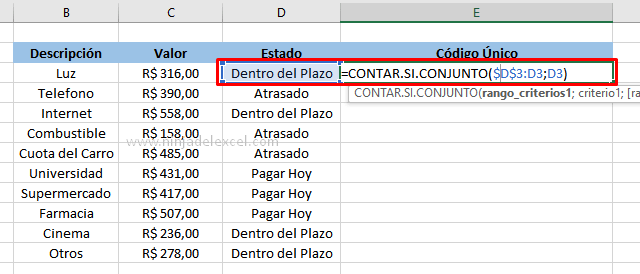
Lo que hicimos fue, básicamente, Fixar solo la primera celda y buscar el valor de referencia de la celda activa.
En este sentido, su intervalo siempre crecerá a medida que arrastre a las líneas de fondo y siempre encuentre el mismo valor, aumentará un valor:
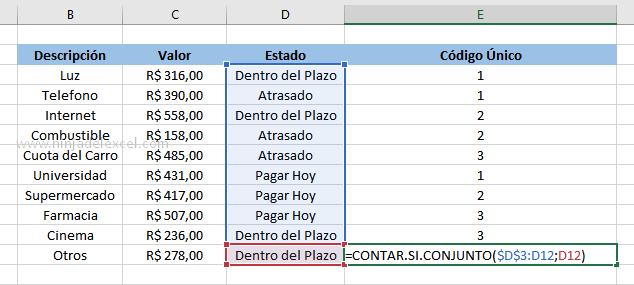
Entonces, la primera vez que encuentra la palabra «Atrasado«, devuelve el número 1. La segunda vez devuelve 2. Luego, el 3 después del 4 y así sucesivamente:
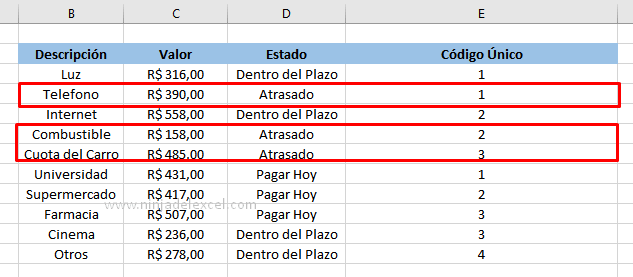
Pero solo con estos valores puede que no sea posible alcanzar nuestro objetivo, ya que también se repiten y lo que realmente necesitamos es un código único.
En este caso CONCATENAR la palabra de la columna Estado con el número que encontramos:
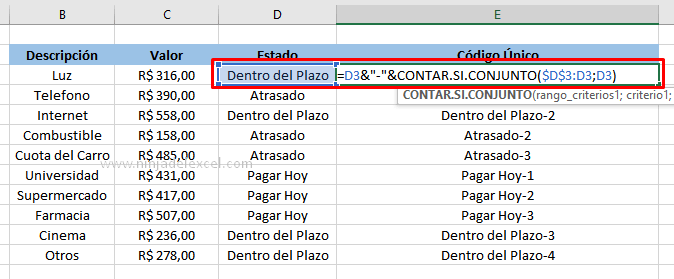
Perfecto. Ahora tenemos un código y a partir de ahí podremos obtener varios resultados con el índice y funciones correctas.
Abre la función INDICE, luego seleccione la columna de valores que desea devolver:
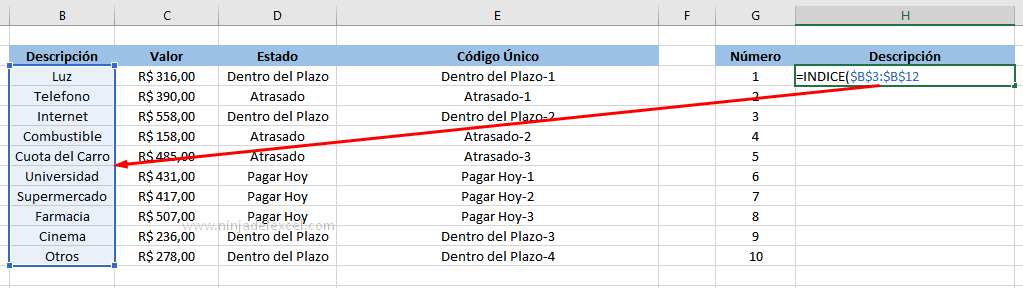
Luego abre la función COINCIDIR y para el valor_buscado concatenar la palabra Atraso con la posición al lado:
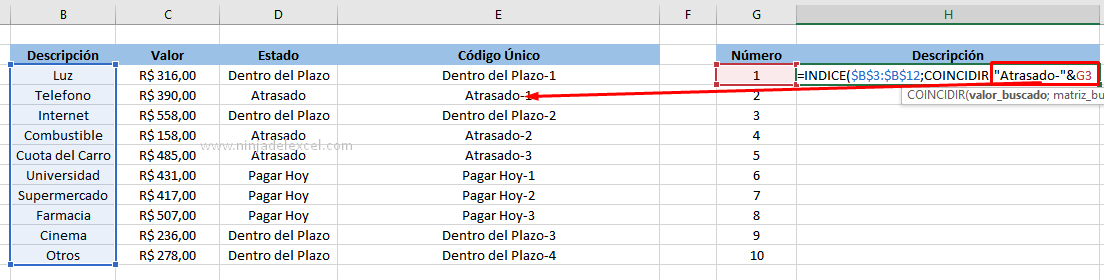
Seleccione la columna de código los únicos que creamos hace un momento y termine escribiendo 0, porque queremos una coincidencia exacta:
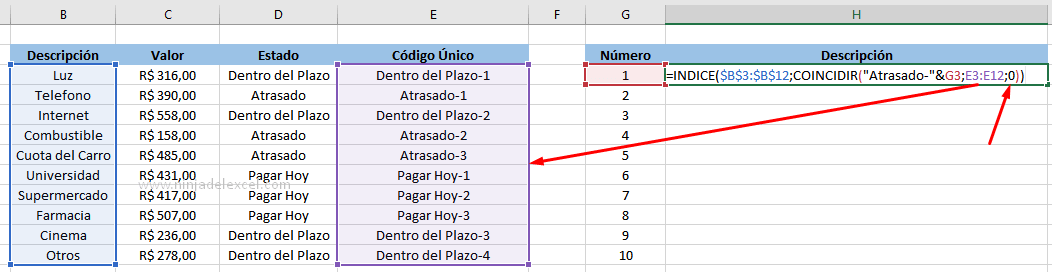
Finalmente, presionando Enter obtendrás el primer resultado y usando el controlador de relleno puedes obtener automáticamente varios resultados con las funciones INDICE & COINCIDIR:
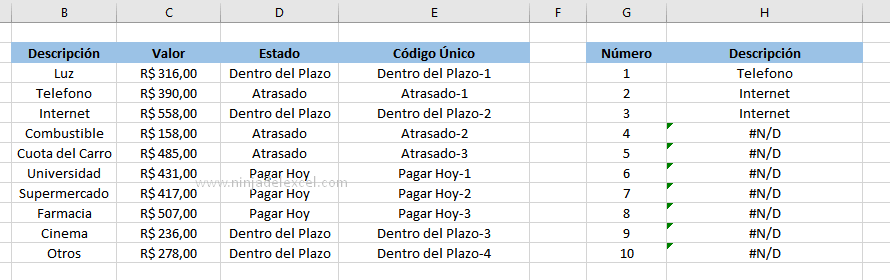
Finalmente, para manejar errores, use la función SI.ERROR:
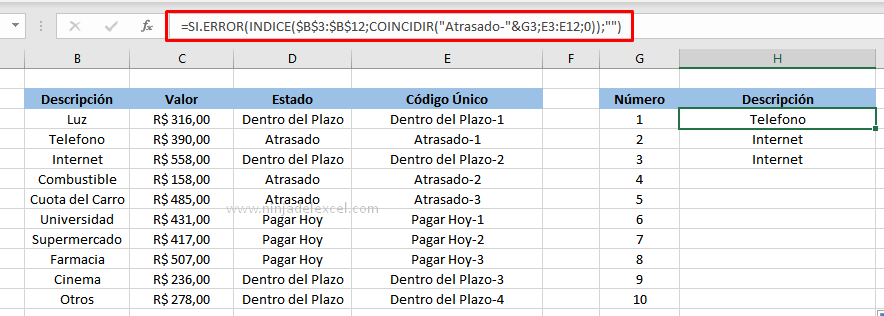
Curso de Excel Básico, Intermedio y Avanzado:
Pronto, ¡Cursos de Excel Completo!
Continúa leyendo nuestros artículos y entérate un poco más de lo que hablaremos en nuestra aulas virtuales.
Si llegaste hasta aquí deja tu correo y te estaremos enviando novedades.
¿Qué esperas? ¡Regístrate ya!
Accede a otros Tutoriales de Excel
- Insertar Fecha de la Última Actualización en Excel – Ninja Del Excel
- ÍNDICE & COINCIDIR con Imagen en Excel – Ninja Del Excel
- Función Coincidir en Excel – Paso a paso – Ninja Del Excel
- Función Índice Segunda Sintaxis – Ninja Del Excel
- Cómo Hacer Gráficos de Líneas en Excel – Ninja Del Excel
- Aprenda a Inmovilizar Columnas en Excel – Ninja Del Excel


















Permalink
Gracias por tu aporte. Reciba un cordial saludo.
Permalink
Hola Nicole.
Gracias, saludos.
Te invitamos a visitar nuestro canal de YouTube donde aprenderás Excel paso a paso. No te olvides suscribirte y activar la campanita para recibir las notificaciones de todas las aulas que publicamos totalmente gratuitas para ti.
Link : https://www.youtube.com/channel/UCq9MAOWQRkI5J1Ys57QiG8w/featured
Link: https://ninjadelexcel.com/curso-dashboards